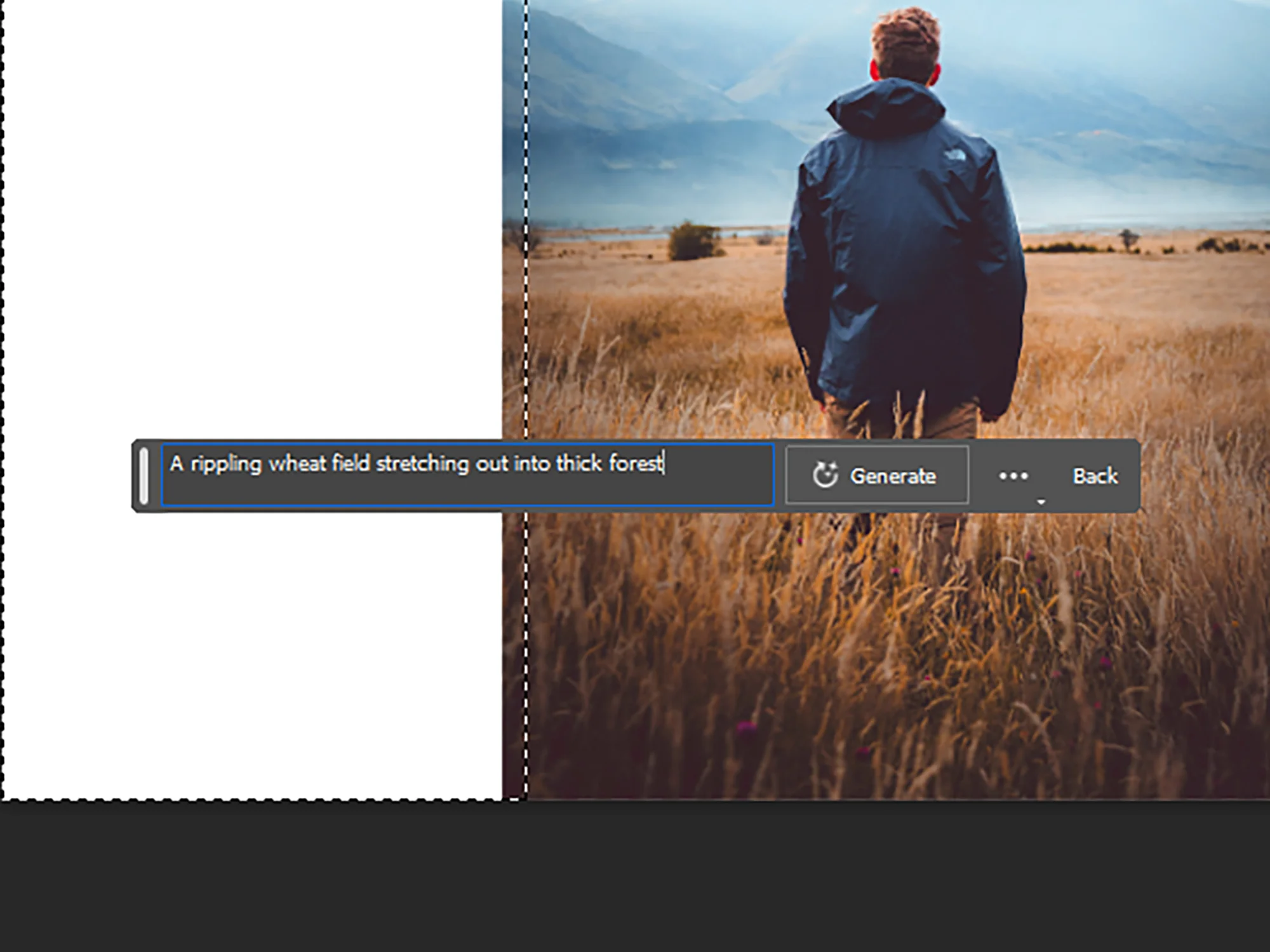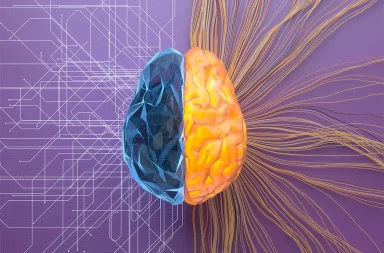من المؤكد أنك سمعت عن أدوات الذكاء الاصطناعي المتصدرة للعناوين الرئيسية مثل Bing AI وChatGPT و Google Bard و Dall-E، وأن مطوري البرامج وجدوا طُرقًا لإدخال الذكاء الاصطناعي في البرامج الحالية. في حين أن هذه التقنية تستطيع إنتاج محتواها الخاص، فهي تستطيع أيضًا توسيع الصور التي صنعها البشر.
قد تجد التلاعب بهذه الأدوات ممتعًا، لكن الأهم أن هذا النوع من الذكاء الاصطناعي التوليدي يستطيع تغيير نسبة العرض إلى الارتفاع لصورك باستخدام وحدات البكسل الموجودة بالفعل في الصورة، فمثلًا بوسعه جعل الشاطئ أو سلسلة الجبال في الخلفية تبدو أوسع. هذا يعني أنه إذا كانت لديك صورة مربعة ولكنك بحاجة إلى تنسيق أفقي للويب أو للطباعة، فبإمكانك ضبطها ببضع نقرات فقط.
سنترك الاعتبارات الأخلاقية لإنشاء هذه الخلفيات المزيفة تخضع لتقديراتك الخاصة، ولكننا سنتحدث عن التطبيقات التي تستطيع استخدامها لهذه المهمة، إذ تؤدي جميعها عملًا فعالًا جدًا في الرسم خارج حدود الصورة الأصلية.
جرب أداة Generative Fill في برنامج أدوبي فوتوشوب Adobe Photoshop
إلى حين كتابة هذا التقرير (في يوليو 2023)، ما تزال أداة Adobe’s Generative Fill (الملء التوليدي) متوفرةً فقط في الإصدار التجريبي من برنامج الفوتوشوب، مع أنها يجب أن تصل إلى التطبيق الرئيسي قريبًا. وإذا كنت مشتركًا في فوتوشوب، فستستطيع تثبيت الإصدار التجريبي من تطبيق Creative Cloud على حاسوبك: انقر فوق تطبيقات Beta (على اليسار)، ثم تثبيت بجوار (Photoshop Beta).
تتعدد طرق استخدام الملء التوليدي، ولكن عندما يتعلق الأمر بتوسيع خلفية الصورة، ستحتاج أولًا إلى الحصول على مساحة العرض بالقياس الذي تريده بالنقر على (الصورة) ثم (مقياس إطار العرض). ثم حدد المساحة الفارغة خارج الصورة الأصلية، إذ تستطيع استخدام أداة Regular Marquee أو أداة Magic Wand أو أي أداة أخرى تفضلها للمهمة.
عند إجراء التحديد ستظهر نافذة منبثقة بشكل افتراضي، وتعرض زر (التعبئة التوليدية)، فانقر فوقه وإذا لم تستجب النافذة المنبثقة، اختر (تعديل) ثم (تعبئة عامة). اترك حقل الأوامر فارغًا (ما يعني أن Photoshop سيملأ المساحة بناءً على وحدات البكسل الموجودة فقط وحكمه الخاص)، أو أدخل بعض الإرشادات مثل (الغابة المظلمة) أو (الشاطئ الأبيض)، ثم انقر فوق إنشاء.
في كل مرة تستخدم فيها Generative Fill، تحصل على ثلاثة أشكال مختلفة: استخدم الأسهم التي تظهر على الشاشة بالقرب من التحديد للتنقل بينها. إذا لم تكن راضيًا عن أي من الخيارات، فتستطيع تعديل الأوامر لإضافة مزيد من التفاصيل والنقر فوق إنشاء مرة أخرى. وللتخلص من إضافات الذكاء الاصطناعي، استخدم أداة تحرير ثم تراجع كما تفعل عادةً.
صور استخدام أداة الملء التوليدي في برنامج فوتوشوب لتوسيع الصور بالذكاء الاصطناعي، على صورة رجل يرتدي سترة زرقاء يقف في حقل ذهبي ينظر إلى بعض الجبال الضبابية الزرقاء البعيدة.
إضافة أمر إلى أداة Generative Fill في Photoshop Beta.
في كل مرة تستخدم فيها Generative Fill، ستحصل على ثلاثة أشكال مختلفة: استخدم الأسهم التي تظهر على الشاشة بالقرب من التحديد للتنقل بينها. إذا لم تكن راضيًا عن أي من الخيارات، فيمكنك تعديل المطالبة لإضافة مزيد من التفاصيل والنقر فوق إنشاء مرة أخرى. للتخلص من إضافات الذكاء الاصطناعي الخاصة بك، استخدم أداة تحرير ثم تراجع كما تفعل عادةً.
دع Dall-E 2 يبدأ بالتلوين الخارجي
يعد Dall-E 2 واحدًا من أفضل مولدات الصور الذكية المعروفة حاليًا، وتسمى ميزة تعبئة الخلفية فيه (outpainting)، بإمكانك التسجيل للحصول على حساب مجاني لتجربتها إذ ستحصل على 50 نقطة تمثل رصيدًا مجانيًا فور التسجيل، ثم 15 نقطة مجانية كل شهر بعد ذلك. كل عملية (outpainting) ستكلفك نقطة واحدة. وإذا نفذ رصيدك، فإن كل 115 نقطة ستكلفك 15 دولارًا.
في تطبيق الويب، اختر (تحميل صورة) تحت مربع البحث، واختر الصورة التي تريد توسيعها. عندما تكون في بيئة التحرير، اضغط على F أو انقر فوق زر (Add generation frame) الذي يظهر بشكل مربع مع رمز زائد على الجزء الأيسر العلوي. اسحب الإطار باستخدام أداة التحديد (الرمز الذي يشبه السهم) حتى يتداخل مع الصورة الأصلية بينما يتوسّع إطار العرض أيضًا، سيوفر هذا للأداة بعض بكسلات المصدر للعمل معها.
ستحتاج إلى إدخال نص في المربع فوق الصورة، حتى لو كانت الصورة الأصلية متاحة بوصفها مصدر إلهام للذكاء الاصطناعي. بوسعك تمديد الخلفية بنفس الطريقة، أو إدخال شيء جديد مثل جبل أو غابة أو عاصفة رعدية. عندما تكون جاهزًا، انقر فوق (توليد).
سينتج Dall-E 2 الكثير من الأشكال وتستطيع التنقل خلالها باستخدام الأسهم تحت الإطار الجديد، انقر فوق (قبول) عندما تظهر النسخة المفضلة لديك، أو (إلغاء) إذا كنت تريد البدء من جديد. بوسعك إضافة المزيد من الإطارات حسب الحاجة (كل واحد سيكلفك نقطة من رصيدك). تأكد من تنزيل الصورة النهائية قبل إغلاق متصفح الويب وإنهاء التطبيق، وذلك بالسهم المتجه لأسفل في الزاوية اليمنى العليا.
استخدم أداة Clipdrop’s Uncrop
يستخدم العاملون بالمجال الإبداعي Clipdrop بوصفها مجموعة من الأدوات التي تعمل بالذكاء الاصطناعي التي يمكن استخدامها مجانًا، لكن الصور ستقتصر على دقة 1024×1024 بكسل مع علامة مائية (دمغة على الصورة)، ولتجاوز هذه القيود فستحتاج إلى دفع 9 دولارات شهريًا.
إحدى الأدوات التي يقدمها Clipdrop هي Uncrop المتاحة على الويب. ولاستخدامها انقر داخل الإطار المنقط لاختيار صورة من حاسوبك ثم استخدم المقابض الموجودة على الشاشة لسحب اللوحة إلى أقصى حد تريده خارج حدود صورتك الأصلية، وتستطيع أيضًا تحديد مساحة إطار العرض الذي تريده بالبكسل في المربعات الموجودة في الأسفل (أو اختيار حجم معين مسبقًا). انقر فوق التالي للمتابعة.
بعد القليل من المعالجة، يعرض لك Clipdrop أربعة أشكال للاختيار من بينها، استخدم الصور المصغرة أو الأسهم في الجزء السفلي من الشاشة للتنقل بينها. لا يطلب Clipdrop إدخال أي نص، فهو يستخدم ببساطة البكسلات الموجودة في الصورة لمعرفة كيفية توسيعها، وأحيانًا يُدخل عناصر جديدة، مثل منشفة في مشهد الشاطئ.
عندما تجد صورة ترضيك، انقر فوق (تنزيل) لحفظها على جهازك. وستقودك النقاط الثلاث بجانب زر التنزيل إلى خيارات أخرى في Clipdrop، إذ تستطيع تغيير إضاءة الصورة أو تحسين دقتها، وبالنقر على (تحرير) ستعود إلى صفحة مساحة العرض لتغيير أبعاد الصورة النهائية قبل إعادة إنتاج الخلفية مرة أخرى.
اقرأ أيضًا:
هل تستطيع الحوسبة الكمومية حماية الذكاء الاصطناعي من الهجمات السيبرانية؟
مبرمج يخترع برامج لها القدرة على إصلاح نفسها اعتمادًا على الذكاء الاصطناعي
ترجمة: ليلى الشومري
تدقيق: علام بخيت كباشي
مراجعة: محمد حسان عجك